2022 年 11 月の発表以来、ChatGPT はオンラインの世界を席巻しました。全知のように見えるこのチャットボットは、コンテンツの作成、顧客サポートの提供、さらには現実の人々を騙すためにも使用されます。しかし、ChatGPT にはそれ以外にも多くの用途があり、コンピューターが壊れたときに関連する問題を解決するための知識が備わっています。
では、ChatGPT を使用してコンピューターの問題を解決するにはどうすればよいでしょうか?
ChatGPT を使用して壊れた PC をトラブルシューティングする方法
壊れた PC のトラブルシューティングには多くの場合、多くの検索やヘルプ ページやフォーラムの投稿が含まれるため、時間がかかる場合があります。ただし、ありがたいことに、ChatGPT はオンラインで情報を精査する専門家です。統合された簡潔な指示セットとして提示することもできます。
コンピュータの問題をトラブルシューティングする ChatGPT の機能を紹介するために、ChatGPT-3.5 を使用して、ユーザーが直面する最も一般的な 5 つの PC の問題を解決します。 ChatGPT-3.5 は生成 AI ツールの無料バージョンなので、誰でも試すことができます。
ChatGPT にアクセスし、ログインするか、まだアカウントを持っていない場合は無料のアカウントを作成します。ここから、ChatGPT-3.5 との会話を開始し、PC の修復方法を尋ねることができます。 ChatGPT を使用して、3 つの一般的な PC ハードウェアの問題を解決しました。ただし、これは氷山の一角にすぎず、ChatGPT の範囲とそれをマシンに適用する方法を示しています。
1. ChatGPT で起動しない PC を修正する方法
ブート ループに陥っている、電源は入っているが起動しない、またはまったく起動しないなど、多くの問題が PC の起動を引き起こす可能性があります。失敗。この場合、電源スイッチがオフになっているため、PC は起動しません。
これは人間にとっては簡単に解決できる問題ですが、ChatGPT はどれくらい早く正しい答えをくれるでしょうか? OpenAI の ChatGPT 3.5 の無料チャットボットに「PC が起動しません」と言ったとしましょう。

結果からわかるように、ChatGPT は PC のトラブルシューティングに関してかなり広い範囲をカバーしています。これは悪いことではなく、提供される提案はすべて価値があります。それらは賢明な順序で表示されます。
私たちの問題の場合、ChatGPT はここで非常に幸運に恵まれ、最初の提案で問題を解決しました。しかし、もっと複雑な問題を解決する必要がある場合はどうなるでしょうか?
2. ChatGPT を使って遅い PC を修正する方法
遅い PC は起動しない PC と同じくらいひどい状態になる可能性があり、毎日のタスクを完了しようとするときに際限のないフラストレーションを引き起こします。ハードウェアの故障、ドライブの断片化、マルウェア、その他さまざまな問題により、PC の動作が遅くなることがあります。
この場合、私たちの PC は古く、あまりよくメンテナンスされていないため、動作が遅くなります。古い PC の速度を向上させるために実行できる手順はいくつかありますが、関連する結果を得るには、前回のリクエストよりも ChatGPT をより具体的にする必要があります。
「古い PC をより速く実行するにはどうすればよいですか?」を試してみましょう。 OpenAI の ChatGPT 3.5 チャットボットを使用して、そのパフォーマンスを確認します。

繰り返しになりますが、ChatGPT は問題に対する解決策のリストを提供しており、それらがどの程度うまく機能するかを評価するのは私たち次第です。以前と同様、ChatGPT は PC の動作が遅い主な原因のいくつかをうまく特定しましたが、あまり賢明ではない提案もいくつか行いました。
たとえば、オペレーティング システムを完全に再インストールすると、古い PC の速度が向上します。これは、ドライブの断片化や起動時に実行されるプログラムの負荷など、複雑な問題が原因ですが、これらの問題は、新たに起動しなくても解決できます。実際、ChatGPT は、そのようなアクションの必要性を軽減するための提案をたくさん提供しています。
ChatGPT がこれを修正できると期待するのは無理がありますが、AI チャットボットからのアドバイスに従う場合は少し注意する必要があることがわかります。 PC の速度が遅い場合は、ハードウェアのアップグレード、マシンのクリーニング、その他多くの提案を試してみる価値があります。
ChatGPT はこのような質問に最適です。これにより、思いもよらないプロンプトが表示され、自分では気づいていない PC の速度低下の問題が発生していることがより明確になります。
3. ChatGPT を使用して PC ブルー スクリーンを修正する方法
以前ほど怖くありませんが、ブルー スクリーンは対処が難しく、繰り返し発生すると多くのフラストレーションを引き起こします。多くの問題がブルー スクリーン クラッシュの原因となる可能性がありますが、解決策を見つけるのに役立つエラー コードが常に表示されるとは限りません。

ChatGPT に質問する、「ブルー スクリーニングが発生し続ける PC を修正するにはどうすればよいですか?」一般的な解決策の長いリストが表示されます。通常、ブルー スクリーンで提供されるエラー コードに注目して調査すること、およびその他の非常に役立つさまざまな解決策を提案します。
ChatGPT がブルー スクリーンに対して提供する一般的な解決策の 1 つは、やはりオペレーティング システムを再インストールすることです。これもブルースクリーニングの場合には最善の解決策ではありませんが、ソフトウェアの問題がエラーの原因である場合には役立つ可能性があります。
ブルー スクリーンにエラー コードが表示された場合は、マシンの何が問題なのかを特定するのがはるかに簡単になります。 0xC0000218 が良い例として、BSOD エラー コードのリストが Web 上で見つかります。このエラーは、Windows が必要なレジストリ ファイルを読み込めない場合にのみ表示されます。
ChatGPT は特定のブルースクリーン エラー コードを修正できますか?
ChatGPT が「0xC0000218 ブルー スクリーン エラー コードが表示された PC を修復するにはどうすればよいですか?」と尋ねることで、この問題を解決する方法を見つけられるかどうかを見てみましょう。

ご覧のとおり、ChatGPT はエラー コードの意味を認識しています。それにもかかわらず、ここで提案される解決策は比較的標準的なトラブルシューティング手順のままであり、同様の質問と比較するとニュアンスが欠けています。
適切なガイダンスがなければ、ブルー スクリーン エラーを修正するのは困難です。 ChatGPT の使用と並行して、このプロセスを進めるのに役立つ Windows のブルー スクリーンを解決するための人間が書いた実際のガイドを読む価値は十分にあります。
ChatGPT で壊れた PC を修復できますか?
ご覧のとおり、ChatGPT は強力なツールですが、単純なトラブルシューティング リクエストに応える以上のことは困難です。ただし、このような仕事に ChatGPT が役に立たないというわけではありません。PC が壊れたときに ChatGPT を使用して役立つ方法はたくさんあります。
最初のステップの 1 つは、ChatGPT を専用の技術サポートではなくアシスタントとして認識することです。場合によっては正しい答えを見つけたり、導き出したりするのに役立ちますが、問題を直接解決することはできません。
ChatGPT について質問する際には、留意すべきことがいくつかあります。
簡潔にする: ChatGPT は、すべての関連情報をできるだけ短い単語で含むリクエストで常に最適なパフォーマンスを発揮します。具体的にする: 具体的な答えを見つけたい場合は、曖昧なリクエストは避けてください。我慢してください: ChatGPT は、2 つのリクエストが同一であっても、すべてのリクエストに対して新しい応答を生成します。このため、ChatGPT から必要なものを取得できない場合は、辛抱強く複数のリクエストを試す価値があります。追加の調査を行う: ChatGPT を全面的に信頼しないでください。提供される提案を調べて、それがコンピューターの問題に当てはまることを確認してください。また、ChatGPT に PC の修正を促し、その提案を実行する前に、通常の PC ハードウェア フォーラムに戻って、その提案が正確であることを確認することも価値があります。
ChatGPT をメンターではなく、PC ハードウェア アシスタントとして使用してください
ChatGPT は時間の経過とともに改善され、これは、コンピューターの問題を解決する能力がさらに向上することを意味します。この AI チャットボットは、正しく使用すれば壊れた PC を修理するのに役立ちますが、実際の作業はすべて自分で行う必要があります。
ChatGPT の多くの使用法と同様に、何を尋ねるべきか、そして ChatGPT の結果をどのように解釈するかを大まかにでも理解しておくことは、成功するために不可欠です。
以上がChatGPT を使用して壊れた PC をトラブルシューティングする方法の詳細内容です。詳細については、PHP 中国語 Web サイトの他の関連記事を参照してください。
 迅速なエンジニアリングにおける思考のグラフは何ですかApr 13, 2025 am 11:53 AM
迅速なエンジニアリングにおける思考のグラフは何ですかApr 13, 2025 am 11:53 AM導入 迅速なエンジニアリングでは、「思考のグラフ」とは、グラフ理論を使用してAIの推論プロセスを構造化および導く新しいアプローチを指します。しばしば線形sを含む従来の方法とは異なります
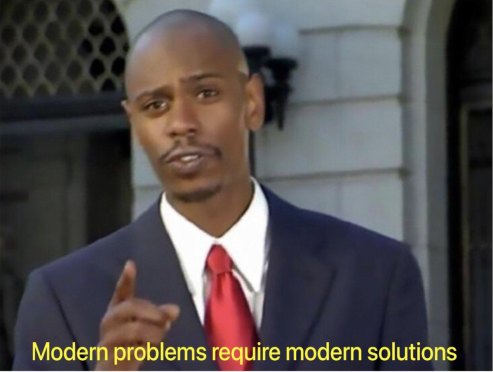 Genaiエージェントとの電子メールマーケティングを組織に最適化しますApr 13, 2025 am 11:44 AM
Genaiエージェントとの電子メールマーケティングを組織に最適化しますApr 13, 2025 am 11:44 AM導入 おめでとう!あなたは成功したビジネスを運営しています。ウェブページ、ソーシャルメディアキャンペーン、ウェビナー、会議、無料リソース、その他のソースを通じて、毎日5000の電子メールIDを収集します。次の明白なステップはです
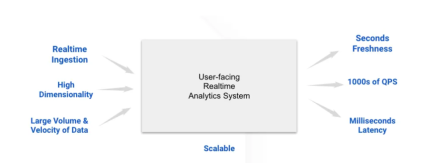 Apache Pinotによるリアルタイムアプリのパフォーマンス監視Apr 13, 2025 am 11:40 AM
Apache Pinotによるリアルタイムアプリのパフォーマンス監視Apr 13, 2025 am 11:40 AM導入 今日のペースの速いソフトウェア開発環境では、最適なアプリケーションパフォーマンスが重要です。応答時間、エラーレート、リソース利用などのリアルタイムメトリックを監視することで、メインに役立ちます
 ChatGptは10億人のユーザーにヒットしますか? 「わずか数週間で2倍になりました」とOpenai CEOは言いますApr 13, 2025 am 11:23 AM
ChatGptは10億人のユーザーにヒットしますか? 「わずか数週間で2倍になりました」とOpenai CEOは言いますApr 13, 2025 am 11:23 AM「ユーザーは何人いますか?」彼は突き出した。 「私たちが最後に言ったのは毎週5億人のアクティブであり、非常に急速に成長していると思います」とアルトマンは答えました。 「わずか数週間で2倍になったと言った」とアンダーソンは続けた。 「私はそのprivと言いました
 PIXTRAL -12B:Mistral AI'の最初のマルチモーダルモデル-Analytics VidhyaApr 13, 2025 am 11:20 AM
PIXTRAL -12B:Mistral AI'の最初のマルチモーダルモデル-Analytics VidhyaApr 13, 2025 am 11:20 AM導入 Mistralは、最初のマルチモーダルモデル、つまりPixtral-12B-2409をリリースしました。このモデルは、Mistralの120億個のパラメーターであるNemo 12bに基づいて構築されています。このモデルを際立たせるものは何ですか?これで、画像とTexの両方を採用できます
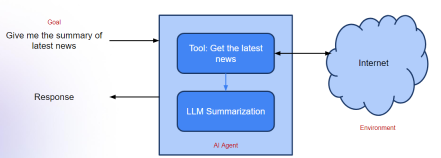 生成AIアプリケーションのエージェントフレームワーク - 分析VidhyaApr 13, 2025 am 11:13 AM
生成AIアプリケーションのエージェントフレームワーク - 分析VidhyaApr 13, 2025 am 11:13 AMクエリに応答するだけでなく、情報を自律的に収集し、タスクを実行し、テキスト、画像、コードなどの複数のタイプのデータを処理するAIを搭載したアシスタントがいることを想像してください。未来的に聞こえますか?これでa
 金融セクターにおける生成AIの応用Apr 13, 2025 am 11:12 AM
金融セクターにおける生成AIの応用Apr 13, 2025 am 11:12 AM導入 金融業界は、効率的な取引と信用の可用性を促進することにより経済成長を促進するため、あらゆる国の発展の基礎となっています。取引の容易さとクレジット
 オンライン学習とパッシブアグレッシブアルゴリズムのガイドApr 13, 2025 am 11:09 AM
オンライン学習とパッシブアグレッシブアルゴリズムのガイドApr 13, 2025 am 11:09 AM導入 データは、ソーシャルメディア、金融取引、eコマースプラットフォームなどのソースから前例のないレートで生成されています。この連続的な情報ストリームを処理することは課題ですが、


ホットAIツール

Undresser.AI Undress
リアルなヌード写真を作成する AI 搭載アプリ

AI Clothes Remover
写真から衣服を削除するオンライン AI ツール。

Undress AI Tool
脱衣画像を無料で

Clothoff.io
AI衣類リムーバー

AI Hentai Generator
AIヘンタイを無料で生成します。

人気の記事

ホットツール

Safe Exam Browser
Safe Exam Browser は、オンライン試験を安全に受験するための安全なブラウザ環境です。このソフトウェアは、あらゆるコンピュータを安全なワークステーションに変えます。あらゆるユーティリティへのアクセスを制御し、学生が無許可のリソースを使用するのを防ぎます。

MantisBT
Mantis は、製品の欠陥追跡を支援するために設計された、導入が簡単な Web ベースの欠陥追跡ツールです。 PHP、MySQL、Web サーバーが必要です。デモおよびホスティング サービスをチェックしてください。

SAP NetWeaver Server Adapter for Eclipse
Eclipse を SAP NetWeaver アプリケーション サーバーと統合します。

SublimeText3 英語版
推奨: Win バージョン、コードプロンプトをサポート!

SublimeText3 Mac版
神レベルのコード編集ソフト(SublimeText3)







